아이폰 누끼따기 알아보자! 누끼 합성 붙여넣기 편집 저장
본 포스팅에서는 아이폰을 이용하여 사진의 배경을 지우는 아이폰 누끼따기 방법에서부터 다른 사진과 합성, 붙여넣기, 편집, 저장하는 방법에 대해 알아보는 시간을 가려보려고 한다. 1차적으로 누끼를 이용하기 위해서는 ios16 이상으로 업데이트를 진행해야 한다.

방법은 [설정] -> [일반] -> [정보]에서 소프트웨어 버전을 알 수 있다. 만약 16이상이 아니라면 전원 & 와이파이를 연결하고 [설정] -> [일] -> [소프트웨어 업데이트]에서 업데이트를 먼저 진행해 준다.
단축어 설정하기!
아이폰 누끼 합성 방법을 진행하기 위해서는 단축어 설정을 1차적으로 설정을 해주어야 한다. 바탕화면에서 단축어를 찾아 접속해 주거나 or 필자와 같이 아이폰 탭을 제일 우측으로 넘겨 검색을 진행해 준다.

단축어에 들어가면 제일 우측 상단에 [+] 아이콘이 존재한다. 클릭해 주면 오른쪽 사진과 같이 제일 하단부에 [앱 및 동작 검색]이 보인다. 눌러준다.
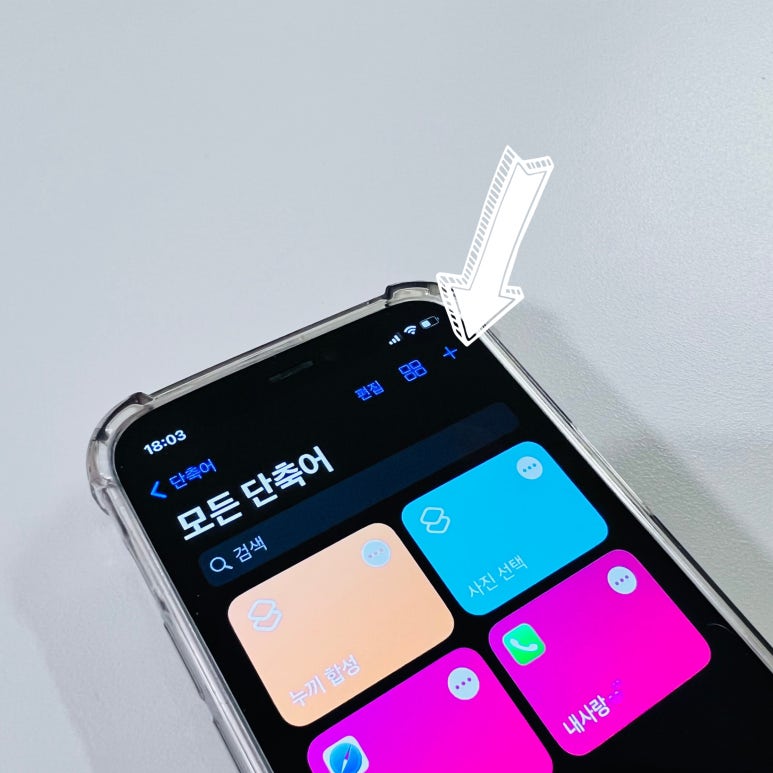
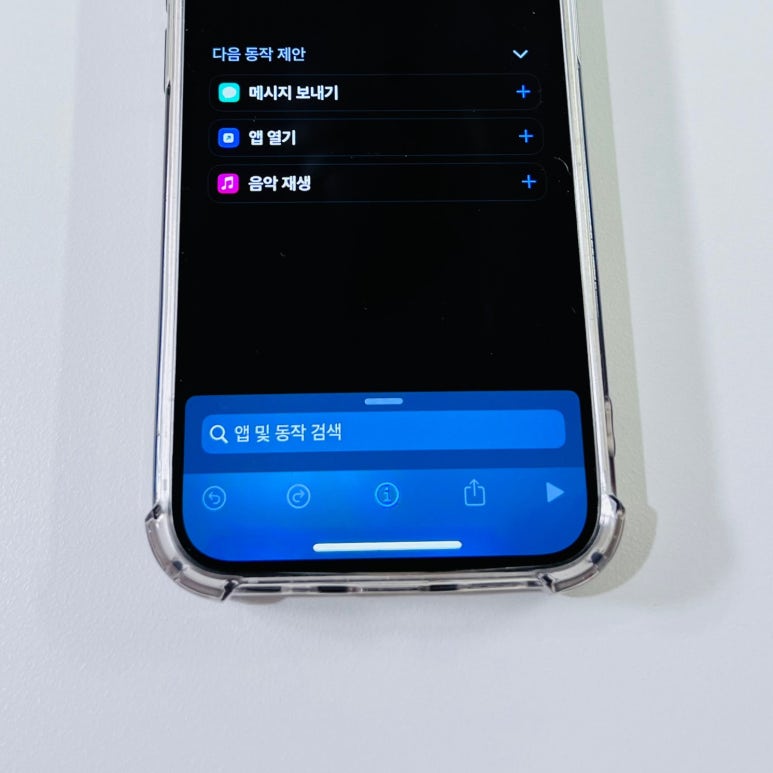
1차적으로 [사진 선택]을 검색해 준 뒤 눌러준다.
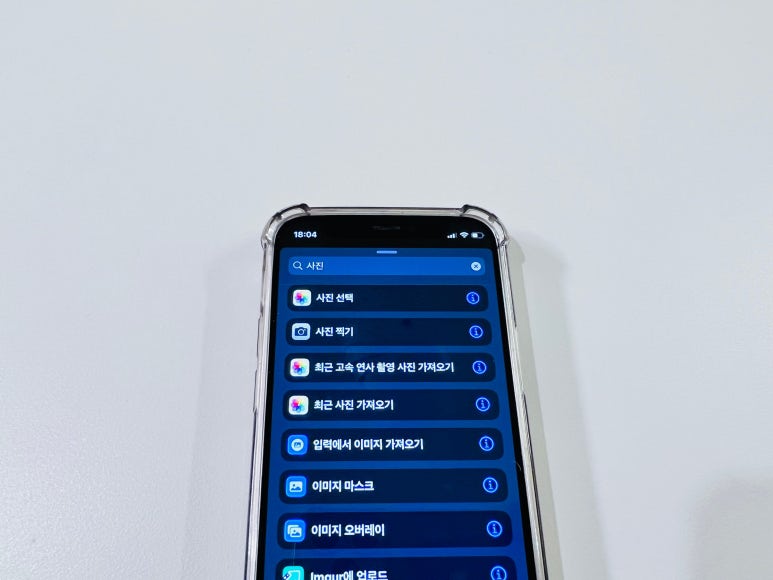
위와 같이 진행해 주면 좌측과 같은 화면이 보이게 된다. 그리고 [다음 동작 제안] 하위 탭에 있는 [변수 설정]을 클릭해 주면 우측과 같이 [사진 선택] 하위에 변수를 설정할 수 있다. 다음으로 [제일 앞] 부분에 [누끼]를 입력해 준다.
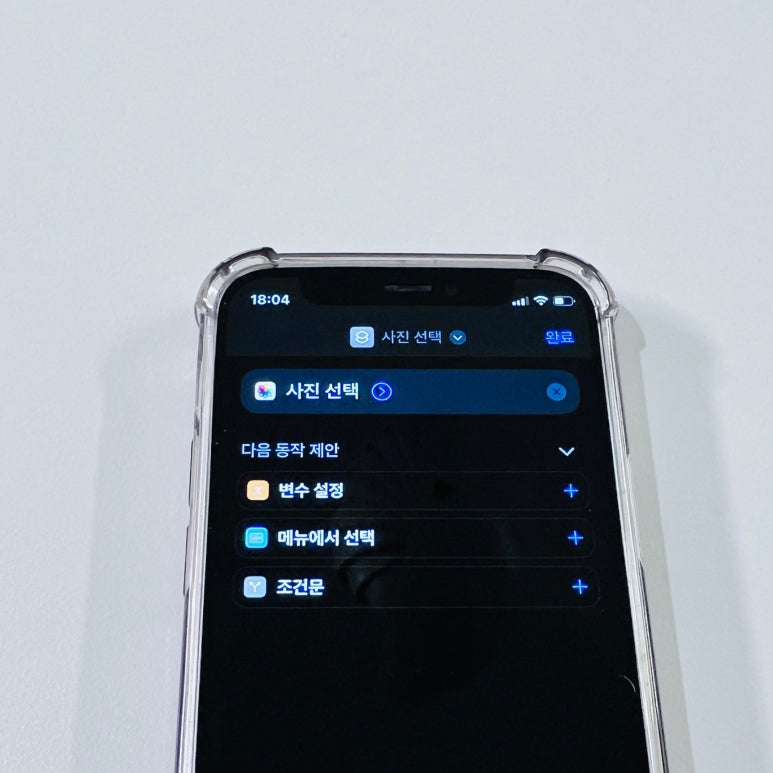
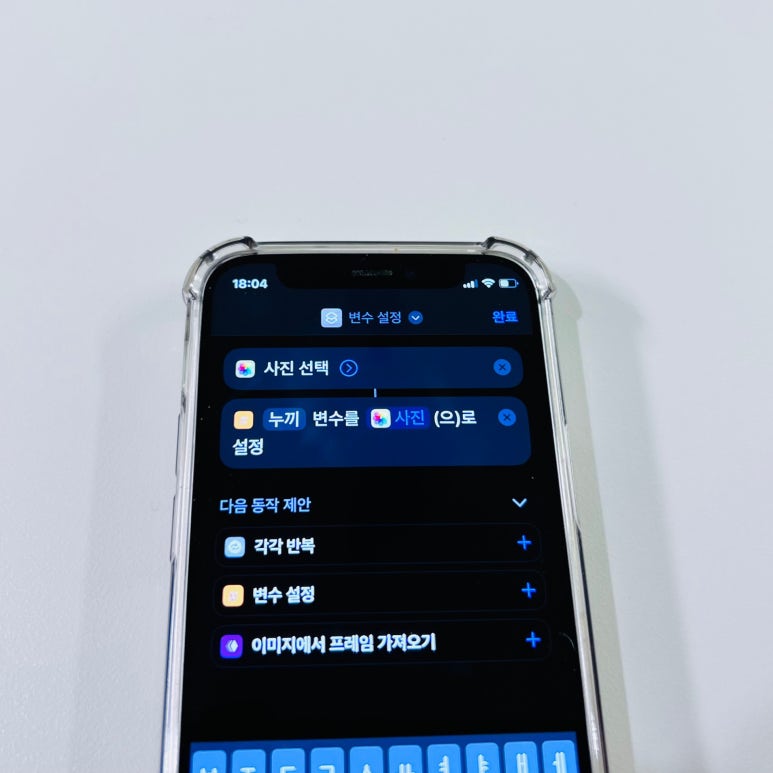
아이폰 누끼 붙여넣기 진행을 위해 다음으로 진행해 주어야 할 사항은 검색창에 다시 [사진 선택]을 추가해준다. 다시 한번 더 [이미지 오버레이]를 검색하고 추가해 준다.
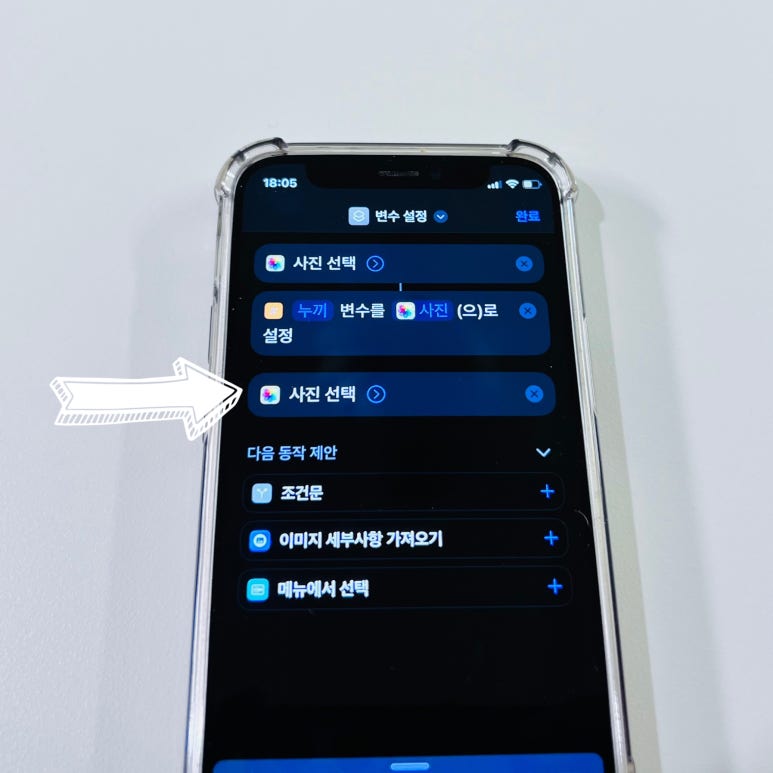
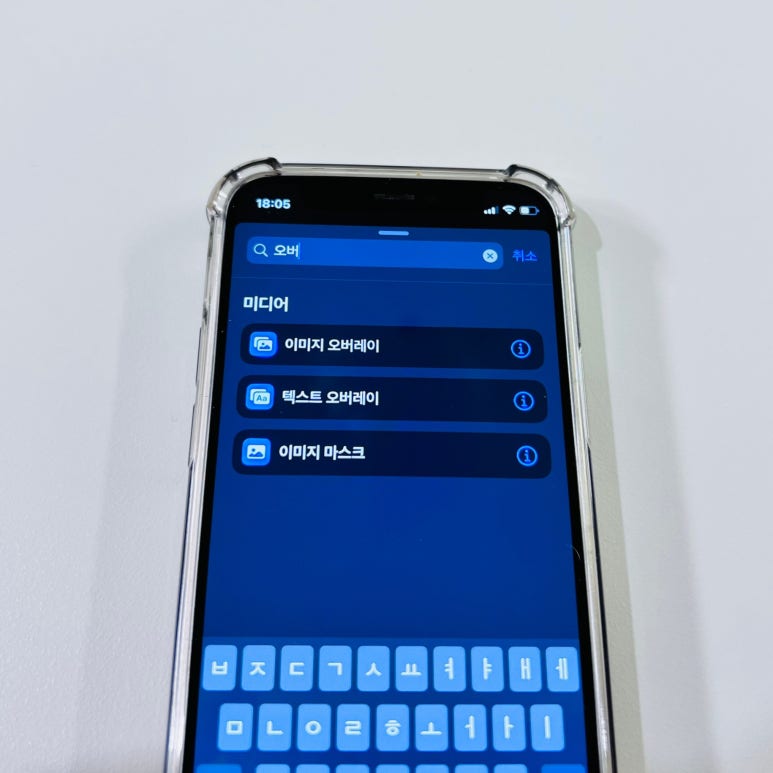
위의 설명대로 진행한 다음 화살 표시된 부분을 클릭하여 새로운 창이 열리게 되면 제일 하단에 있는 누끼를 선택해 준다.
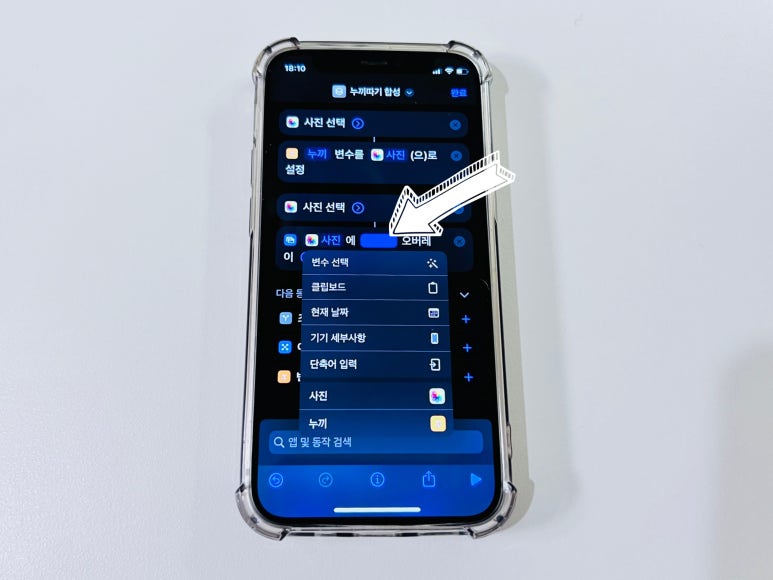
마지막으로 검색창에 [저장]을 입력한 뒤 [사진 앨범에 저장]을 찾아 추가해 주면 된다.
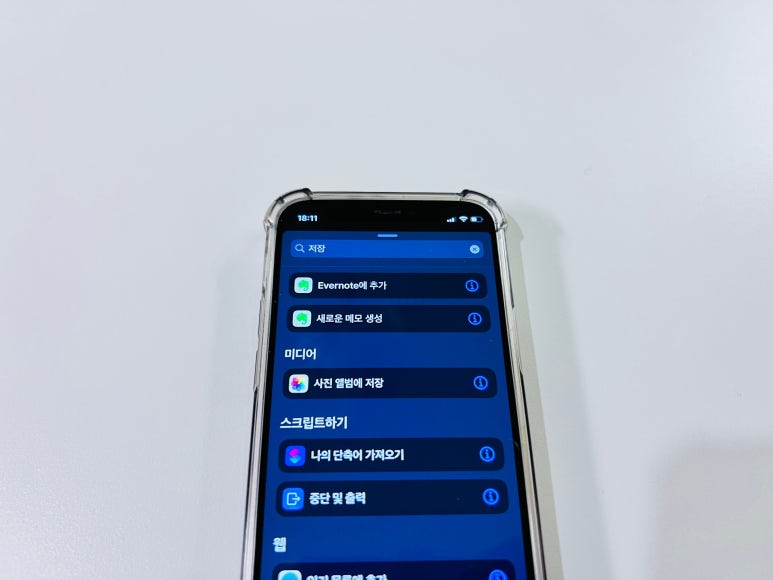
아이폰 누끼따기 합성 진행을 위해 가장 중요한 단축어 설정값 입력이 완료된 모습이다. 하기와 같이 값들이 제대로 입력 또는 추가되어 있는지 확인한다.
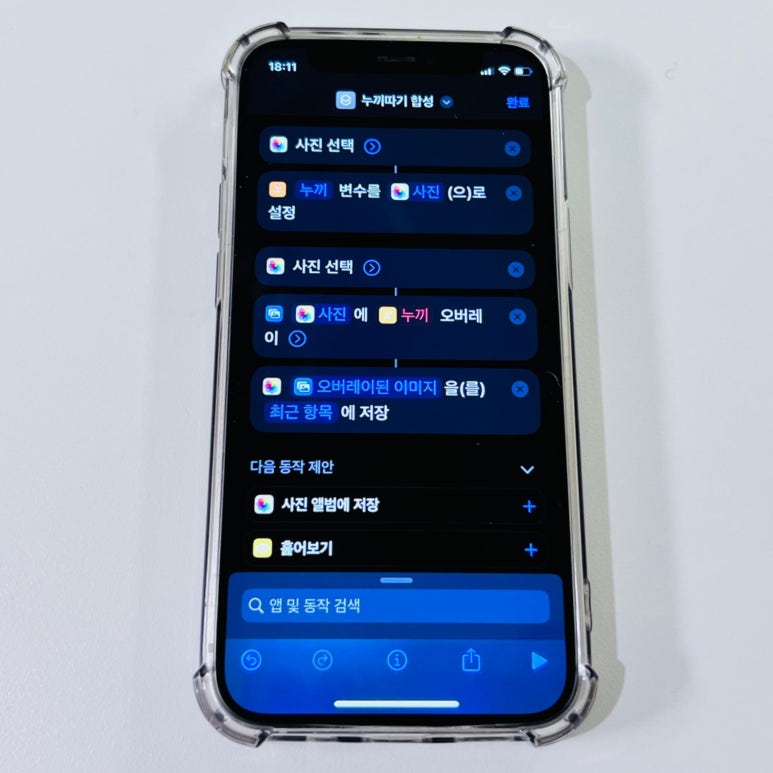
모든 값을 확인했다면 표시된 부분을 클릭하여 [이름 변경] 후 [홈 화면에 추가] 버튼을 눌러주어 아이폰 바탕화면에 아이콘이 생성되도록 해준다.
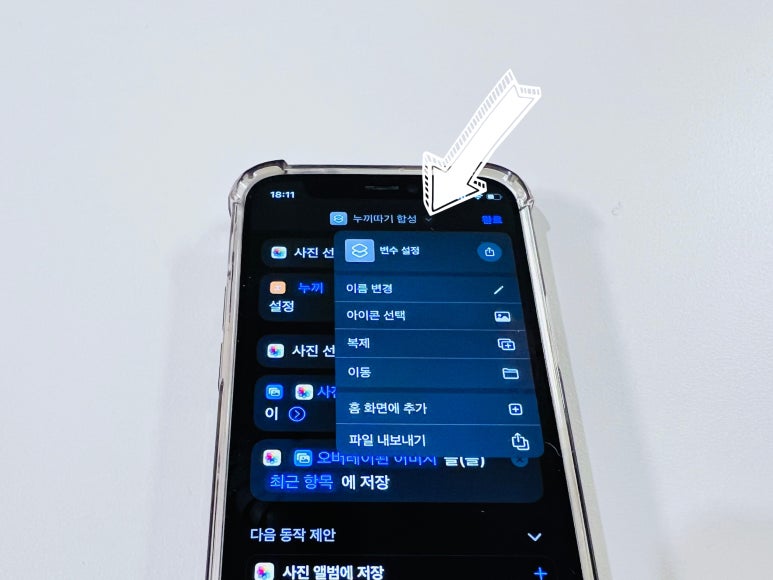
아이폰 누끼 합성 편집 기능을 사용하기 위한 단축어 설정이 완료된 모습이다.

누끼 진행하기!
아이폰 누끼따기 진행을 위해 위에서도 언급했듯이 업데이트 버전을 1차적으로 확인해 주어야 한다. 업데이트 버전을 확인했다면 누끼를 진행할 사진을 선택한다.

그리고 대상을 손가락으로 1~2초 동안 길게 눌러준다. 대상이 스캔되는 것을 확인할 수 있을 것이다.
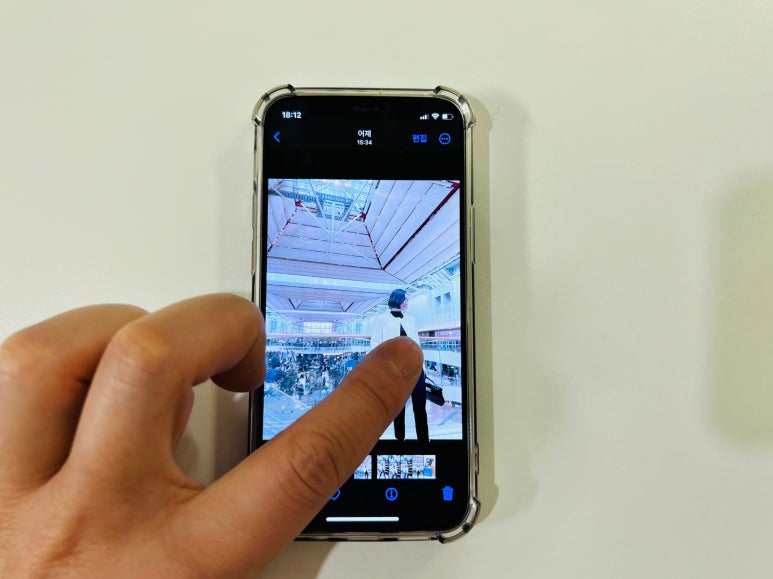
그리고 손가락 떼어주면 [복사하기] & [공유] 버튼이 활성화된다. 여기서 [복사하기]를 선택했다면 다른 편집 앱이나 카카오톡으로 아이폰 누끼 붙여넣기 후 사용하면 된다. [공유] 버튼의 경우 누끼 저장을 위한 방법으로써 우측과 같이 화면이 디스플레이되면 [이미지 저장] 버튼을 눌러준다.


아래 영상은 위에서 설명한 내용을 순차적으로 진행했을 때 어떤 모습인지 이해를 돕기 위해 촬영하였으니 참고하면 된다.
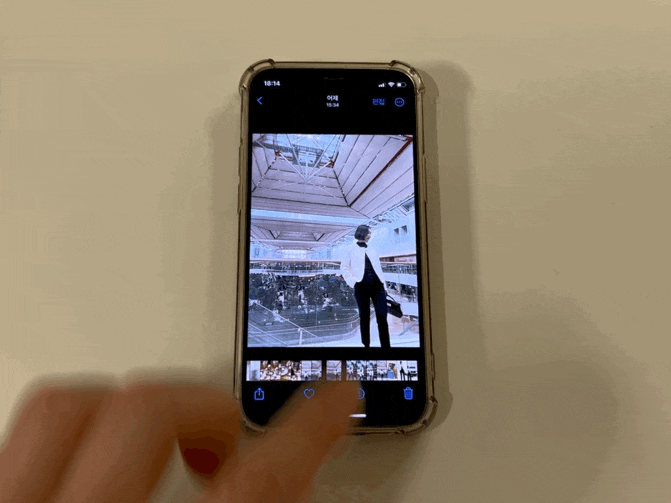
아래 사진은 사진첩에 누끼 진행 후 저장된 모습이다.

합성 & 붙여넣기 진행하기!
누끼따기 진행 후 사진까지 저장을 완료했으니 이제는 아이폰 누끼 합성 방법에 대해 알아보겠다. 제일 먼저 설명한 단축어 아이콘을 찾아 클릭해 준다.

사진첩이 열리게 되고 누끼를 진행한 사진을 선택해 준다. 그리고 다시 사진첩이 로딩되고 열리게 되면 배경으로 사용한 사진을 선택해 준다.

누끼한 대상의 위치와 크기를 조절한 뒤 [완료] 버튼을 눌러주면 합성이 완료된다.

오늘은 이렇게 아이폰 누끼따기 방법에서부터 합성, 편집, 붙여넣기 그리고 저장하는 방법에 대해 알아보는 시간을 가져보았다. 중요한 사항은 단축어를 설정할 때 값이 제대로 입력되어 있는지 확인해야 하며 소프트웨어 버전이 ios16 이상인지 확인을 해주는 게 중요하다.